Розповімо коротко, як видалити встановлені додатки в iOS 10. До слова, складнощів мінімум, оскільки з останнім апдейтом iOS в iPhone дана опція тепер стала теж стокової.
Втім, "видалити" в даному випадку - термін не зовсім підходить. Технічно встановлені додатки (які завжди займають досить багато місця) з iPhone за допомогою нової опції користувач видалити не може.
Так що, стокові додатки видаляти в такий спосіб можна також з Apple-планшетів і плеєрів.
як видалити встановлені додатки з iPhone
Точно так же, як і звичайні мобільні програми. Як ми вже сказали, таким способом видалити можна не всі стічні додатки, але більшість з них прибрати з робочого столу тепер можна. Робиться це в такий спосіб: вибираємо непотрібну програму, Тапа по її іконці один раз і утримуємо натискання, поки все значки на екрані завібрують і поряд з ними з'являться маленькі кружечки з хрестиками.
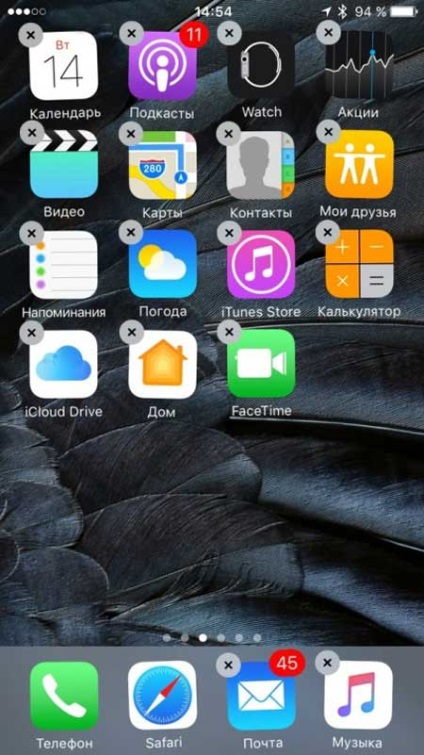
Встановлені програми, які можна видалити з iPhone (і звільнити приблизно 150MB місця в пам'яті):
Після видалення з iPhone стокові додатки автоматично видаляються і з спарених з ним Apple Watch. Крім того будуть видалені також деякі функції в CarPlay і, ймовірно, в "Центрі повідомлень". Після видалення програми "Калькулятор" з робочого столу, воно також видаляється і з "Центру управління".
як відновити встановлені додатки, які були видалені
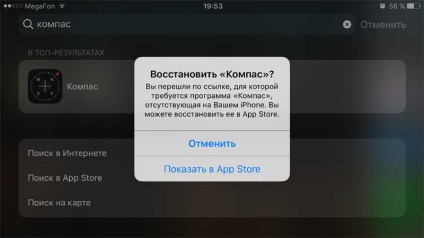
Повторимося, в iOS 10 стокові додатки описаним способом насправді не видаляються. Ви просто забираєте їх іконки з робочого столу пристрої. З одного боку, це, звичайно, мінус, але з іншого - свій плюс в такому рішенні теж є, оскільки відновлюється будь-яка з прихованих програмок теж просто. Відкриваємо App Store на своєму iPhone, в пошуку набираємо оригінальна назва віддаленої програми і тиснемо "Завантажити" (значок у вигляді хмарки зі стрілочкою). iPhone завантажить додаток і відновить його на робочому столі.
>>> Зайве в "Історії": прибираємо в iOS 11 повідомлення додатків